 全国
全国
 全国
全国
在我们日常使用苹果电脑时,应该有很多用户想要安装双系统,那么苹果电脑如何安装双系统呢?下面小编就为大家带来苹果电脑安装双系统的方法,感兴趣的小伙伴快来看看吧。
苹果电脑安装双系统的方法
1、启动进入mac os系统,在“实用工具”中打开“磁盘工具”,选择整个硬盘,点击“分区”,通过“+”号增加windows盘的大小,点击应用;
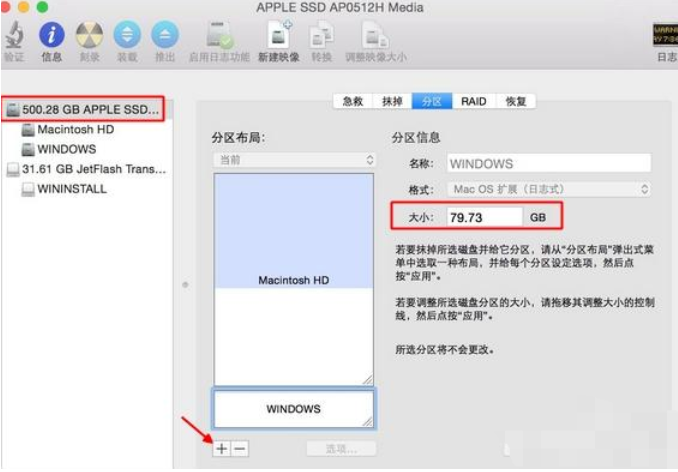
2、插入U盘,在实用工具中打开BootCamp助理;
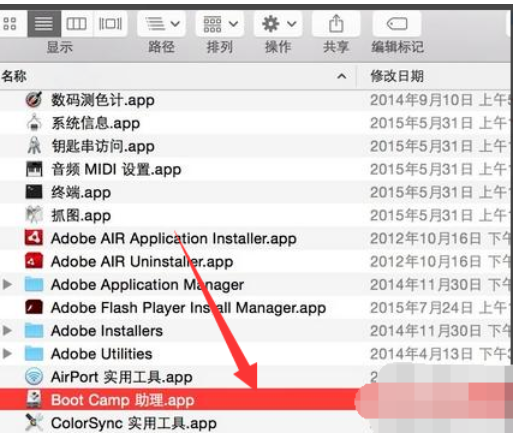
3、BootCamp助理可以帮助用户在mac安装windows,点击继续;
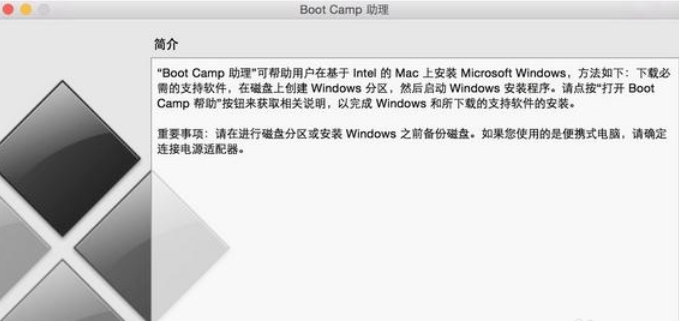
4、选择“创建windows8或更高版本的安装盘”和“下载windows支持软件”,继续;
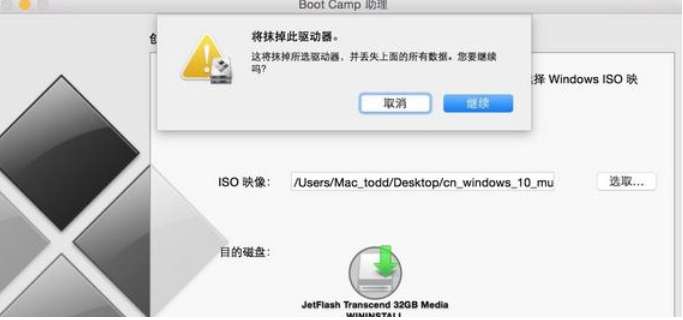
5、开始下载windows系统支持软件,输入密码完成操作;
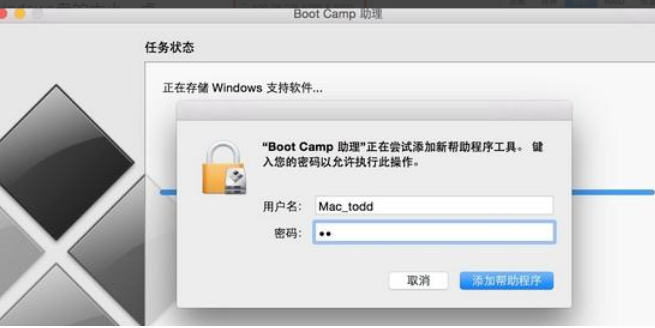
6、重启mac笔记本,长按option按键,选择U盘启动按回车进入;
7、打开win10系统安装程序,下一步;
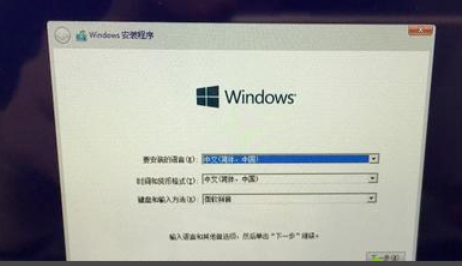
8、提示激活选择跳过,选择刚才分配的window分区,删除;
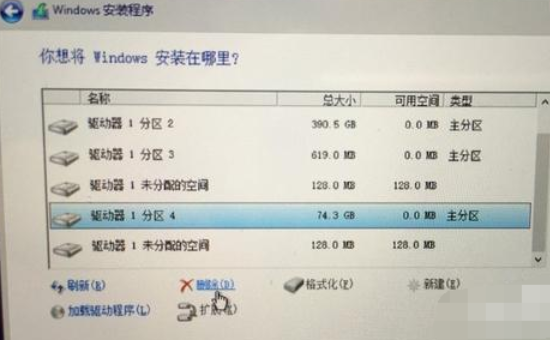
9、再点击“未分配的空间”,选择新建,应用;

10、建立windows主分区,选择这个新建分区,下一步;
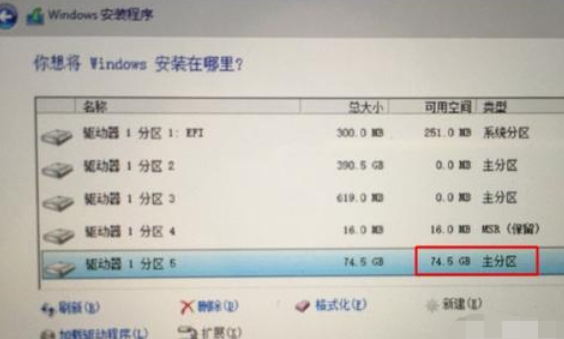
11、开始执行win10系统安装操作;
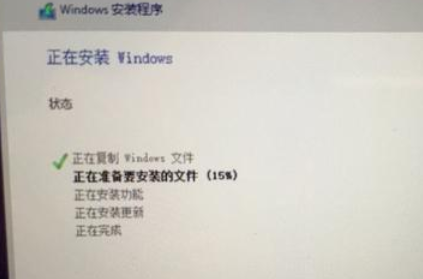
12、安装完成,打开U盘BootCamp中的setup;
13、安装Bootcamp并安装windows支持软件;
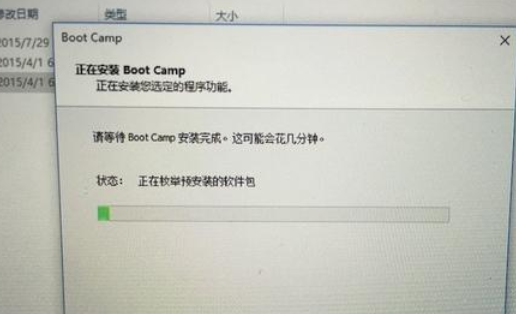
以上就是小编为小伙伴们带来的苹果电脑安装双系统的方法,更多相关教程请关注。

 苹果电脑双系统怎么切换
苹果电脑双系统怎么切换
计算机(computer)俗称电脑,是现代一种用于高速计算的电子计算机器,可以进行数值计算,又可以进行逻辑计算,还具有存储记忆功能。是能够按照程序运行,自动、
 苹果电脑忘记密码的解决方法
苹果电脑忘记密码的解决方法
有Mac Book用户在忘记了电脑的开机密码,这种情况要怎么办呢?如果进行重装系统或将电脑恢复出厂设置会导致电脑原来的数据丢失,这是很多用户难以接受的,下面就
 苹果电脑连接打印机安装使用指引
苹果电脑连接打印机安装使用指引
你知道苹果电脑怎样连接打印机吗?你对苹果电脑连接打印机安装使用指引了解吗?下面是小编为大家带来的苹果电脑连接打印机安装使用指引,欢迎阅读。 一、打印机
 苹果电脑系统和windows系统区别 苹果电脑系统和windows系统的区别有哪些
苹果电脑系统和windows系统区别 苹果电脑系统和windows系统的区别有哪些
1、苹果系统是美国的苹果产品,,而Windows是美国的微软产品。苹果系统定位是专业用户,windows定位是大众用户,市场定位不同。2、苹果系统是靠独家硬件支撑软件

时效保障

明码标价

全程上险

超长保险

扫码享福利
优惠信息提前知,服务售后有保障